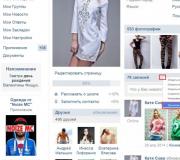Programe pentru identificarea defecțiunilor computerului. Programe pentru determinarea hardware-ului calculatorului
În fiecare an, un număr tot mai mare de programe de diagnosticare pe computer sunt lansate. Însă un număr și mai mare de utilizatori cumpără PC-uri și doresc să se asigure că componentele, găsite cu grijă pe rafturile prăfuite ale magazinelor online, le satisfac pe deplin toate cerințele. Nu este mai puțin dificil de gestionat fără programe de acest fel în utilizarea de zi cu zi a unui computer. Multe dintre ele vă permit nu numai să diagnosticați probleme, ci și să țineți sub control sănătatea computerului.
Există o serie de programe, ale căror capacități se extind de la an la an, în timp ce produsul devine complex pentru un utilizator neexperimentat, iar prețul crește de mai multe ori. Există și programe analogice care au un arsenal de capabilități puțin mai puțin slab, dar nu valorează nimic. Ne vom familiariza cu cei mai polari reprezentanți ai ambelor categorii printre utilizatori în această recenzie.
AIDA64, fără exagerare, este cel mai popular produs pentru revizuire, precum și pentru diagnosticarea unui computer personal în general. Programul poate oferi cele mai complete informații despre orice componentă a unei mașini de lucru: componente, programe, sistem de operare, conexiuni de rețea și dispozitive externe. De-a lungul multor ani de excelență pe piață, a achiziționat AIDA64 și o întreagă gamă de utilități pentru diagnosticarea stabilității PC-ului și testarea performanței acestuia. Ușor de învățat datorită unei interfețe simple și prietenoase.

Everest a fost cândva un analizor foarte popular al componentelor hardware și software ale computerelor. Vă permite să aflați date cuprinzătoare despre sistem, care ar fi foarte greu de obținut altfel. Dezvoltat de Lavalys, programul a fost un adept al AIDA32. În 2010, drepturile de dezvoltare a acestui produs au fost achiziționate de o altă companie. În același an, dezvoltarea Everestului în sine a fost oprită, iar AIDA64 a fost introdus în cele din urmă pe baza acestuia. Dar chiar și după atâția ani, Everest este încă un produs relevant și îndrăgit de mulți utilizatori.

S.I.W.
System Info for Windows este un utilitar care oferă utilizatorului un instrument ușor de configurat și ușor de utilizat, care vă permite să vizualizați date detaliate despre configurația hardware și hardware PC, software-ul instalat, componentele sistemului și elementele de rețea . Prin funcționalitatea sa, produsul SIW este în strânsă concurență cu AIDA64. Cu toate acestea, există și diferențe între ele. Deși System Info For Windows nu se poate lăuda cu resurse atât de puternice pentru diagnosticarea PC-ului, are o serie de instrumente proprii, nu mai puțin utile.

System Explorer
Utilitarul System Explorer este complet gratuit și, după asemănarea sa, este un analog al managerului de activități Windows clasic. Ajută la monitorizarea funcționării computerului în timp real și la gestionarea proceselor acestuia. Utilitarul are o bază de date încorporată care poate fi utilizată pentru a verifica oricare dintre procesele care rulează pe computerul utilizatorului pentru informații rău intenționate. Interfața este tradusă corect în rusă, împărțită în file, fiecare dintre ele fiind responsabilă pentru sarcini specifice. Înțelegerea funcționării utilitarului System Explorer nu este dificilă nici măcar pentru un utilizator fără experiență.

Expert PC
PC Wizard este un program puternic care furnizează informații despre funcționarea plăcii de bază, procesorului, plăcii video și a unui număr de alte componente ale computerului. Ceea ce diferențiază acest produs de o serie de produse similare este o serie de teste care vă permit să determinați performanța și performanța generală a sistemului. Interfața PC Wizard este minimalistă și este foarte ușor de înțeles. Programul este cunoscut pe scară largă în rândul utilizatorilor datorită distribuției sale gratuite. Și deși dezvoltatorul a încetat să-l mai susțină în 2014, și astăzi poate fi un bun asistent în evaluarea potențialului unui PC.

SisSoftware Sandra
Programul SisSoftware Sandra este o colecție de utilitare utile care vă vor ajuta la diagnosticarea sistemului, a programelor instalate, a codecurilor și a driverelor. Sandra are și funcționalitatea de a furniza informații despre diverse componente ale sistemului. Puteți chiar să efectuați operațiuni de diagnosticare pe dispozitive de la distanță. Produsul software, cu o funcționalitate atât de mare, este complet ușor de utilizat, ceea ce a fost realizat datorită unei interfețe intuitive, precum și traducerii ruse de înaltă calitate. SisSoftware Sandra este distribuit după un model plătit, dar puteți evalua toate avantajele acestuia în perioada de probă.

Produsul 3DMark aparține Futuremark, unul dintre principalii jucători de pe piața pachetelor de testare. Nu numai că sunt foarte atractive și variate din punct de vedere vizual, dar oferă întotdeauna un rezultat stabil și repetabil. Cooperarea strânsă a companiei cu producătorii globali de procesoare și plăci grafice îi permite să-și îmbunătățească în mod competent produsul. Testele incluse în pachetul 3DMark sunt folosite atât pentru a testa puterea mașinilor slabe, cum ar fi laptopurile, cât și a celor mai avansate și puternice PC-uri. Există o serie de teste pentru platformele mobile, de exemplu, și, care vă permite să comparați grafica reală sau puterea de procesare a unui anumit smartphone.

Indiferent cât de puternice și avansate sunt componentele computerelor moderne, proprietarii lor încă încearcă să îmbunătățească, să consolideze sau să overclockeze ceva. Un asistent bun pentru ei în acest sens va fi programul SpeedFan, care, pe lângă faptul că oferă informații despre întregul sistem, vă va permite și editarea unor caracteristici. Folosind cu pricepere acest produs, puteți configura optim funcționarea răcitoarelor dacă acestea nu fac față sarcinii lor de a răci procesorul și placa de bază sau, dimpotrivă, încep să funcționeze activ atunci când temperatura componentelor este încă într-un stare optimă. Numai utilizatorii experimentați vor putea lucra pe deplin cu programul.

OCCT
Chiar și un utilizator experimentat cu sistemul de operare Windows poate întâmpina, mai devreme sau mai târziu, o problemă neașteptată care cauzează funcționarea defectuoasă a computerului. Cauza problemei poate fi supraîncălzirea, supraîncărcarea sau nepotrivirea componentelor. Pentru a le identifica, trebuie să utilizați software specializat. OCCT aparține categoriei de astfel de produse. Datorită unei serii de teste ale componentelor PC-ului, programul poate detecta sursele de defecțiuni sau poate preveni apariția acestora. Există, de asemenea, capabilități de monitorizare în timp real ale sistemului. Interfața este non-standard, dar convenabilă și, de asemenea, rusificată.

S&M
Un program mic și complet gratuit de la un dezvoltator local este un set de teste pentru încărcarea componentelor computerului. Capacitatea de a monitoriza procesul de testare vă permite să urmăriți în timp real posibilele probleme cu supraîncălzirea sau puterea insuficientă a sursei de alimentare, precum și să determinați performanța generală a procesorului, a memoriei RAM și a vitezei hard disk-urilor. Interfața simplă a programului și descrierea detaliată a setărilor de testare vor permite chiar și unui începător să testeze puterea PC-ului.

Pentru ca un computer să funcționeze în mod fiabil și fără probleme, este necesar să se diagnosticheze prompt toate defecțiunile și defecțiunile posibile în funcționarea acestuia. Programele prezentate în această recenzie vă pot ajuta în acest sens. Este dificil să alegi un singur produs, chiar și unul care încearcă să fie cât mai universal. Fiecare instrument are atât avantajele, cât și dezavantajele sale, dar toate fac față la fel de bine sarcinilor lor prioritare.
Există situații în care trebuie să aflați modelul exact al unei plăci video sau al oricărei alte componente. Nu toate informațiile necesare pot fi găsite în managerul de dispozitive sau pe hardware-ul în sine. În acest caz, programele speciale vin în ajutor, ajutând nu numai la determinarea modelului componentelor, ci și la obținerea multor informații suplimentare utile. În acest articol ne vom uita la câțiva reprezentanți ai unui astfel de software.
Atât utilizatorii avansați, cât și începătorii pot folosi acest program. Ajută nu numai să obțineți informații despre starea sistemului și a hardware-ului, ci vă permite și să efectuați o anumită configurație și să verificați sistemul cu diverse teste.

Everest este distribuit absolut gratuit, nu ocupă mult spațiu pe hard disk și are o interfață simplă și intuitivă. Puteți obține informații generale direct într-o singură fereastră, dar datele mai detaliate se află în secțiuni și file speciale.
AIDA32
Acest reprezentant este unul dintre cei mai vechi și este considerat progenitorul Everestului și AIDA64. Programul nu a fost susținut de dezvoltatori de mult timp și nu au fost lansate actualizări, dar acest lucru nu îl împiedică să își îndeplinească corect toate funcțiile. Folosind acest utilitar, puteți obține instantaneu date de bază despre starea PC-ului și a componentelor acestuia.

Informații mai detaliate se află în ferestre separate, care sunt sortate convenabil și au propriile pictograme. Nu trebuie să plătiți nimic pentru program și este prezentă și limba rusă, ceea ce este o veste bună.
AIDA64
Acest program popular este conceput pentru a ajuta la diagnosticarea componentelor și pentru a efectua teste de performanță. Combină tot ce este mai bun de la Everest și AIDA32, îl îmbunătățește și adaugă câteva funcții suplimentare care nu sunt disponibile în majoritatea altor software-uri similare.

Desigur, va trebui să plătiți puțin pentru un astfel de set de funcții, dar acest lucru va trebui făcut o singură dată, nu există abonamente anuale sau lunare. Dacă nu vă puteți decide asupra unei achiziții, atunci o versiune de probă gratuită cu o perioadă lunară este disponibilă pe site-ul oficial. Într-o astfel de perioadă de utilizare, utilizatorul va putea cu siguranță să tragă o concluzie despre utilitatea software-ului.
HWMonitor
Acest utilitar nu are o gamă atât de largă de funcții precum reprezentanții anteriori, dar are ceva unic. Sarcina sa principală nu este să arate utilizatorului toate cele mai detaliate informații despre componentele sale, ci să le permită să monitorizeze starea și temperaturile hardware-ului.

Sunt afișate tensiunea, sarcinile și încălzirea unui anumit element. Totul este împărțit în segmente pentru a facilita navigarea. Programul poate fi descărcat absolut gratuit de pe site-ul oficial, dar nu există o versiune în limba rusă, dar chiar și fără ea totul este intuitiv.
Speccy
Poate unul dintre cele mai extinse programe prezentate în acest articol în ceea ce privește funcționalitatea. Combină o mulțime de informații diferite și plasarea ergonomică a tuturor elementelor. Separat, aș dori să abordez funcția de creare a unui instantaneu de sistem. Alte software-uri au, de asemenea, capacitatea de a salva rezultatele testelor sau monitorizării, dar cel mai adesea aceasta este doar în format TXT.

Este pur și simplu imposibil să enumerați toate caracteristicile lui Speccy, sunt într-adevăr o mulțime de ele, este mai ușor să descărcați programul și să vă uitați singur prin fiecare filă, vă asigurăm că a afla din ce în ce mai multe lucruri noi despre sistemul dvs. este un lucru foarte interesant. .
CPU-Z
CPU-Z este un software limitat, care se concentrează doar pe furnizarea utilizatorului de date despre procesor și starea acestuia, efectuând diverse teste cu acesta și arătând informații despre RAM. Cu toate acestea, dacă trebuie să obțineți exact aceste informații, atunci pur și simplu nu sunt necesare funcții suplimentare.

Dezvoltatorul programului este compania CPUID, ai cărei reprezentanți vor fi descriși în acest articol. CPU-Z este disponibil gratuit și nu necesită multe resurse și spațiu pe hard disk.
GPU-Z
Folosind acest program, utilizatorul va putea obține cele mai detaliate informații despre adaptoarele grafice instalate. Interfața este concepută cât se poate de compact, dar în același timp toate datele necesare încap într-o singură fereastră.

GPU-Z este perfect pentru cei care doresc să știe totul despre cipul lor grafic. Acest software este distribuit absolut gratuit și acceptă limba rusă, cu toate acestea, nu toate părțile sunt traduse, dar acesta nu este un dezavantaj semnificativ.
Specificații de sistem
System Spec - dezvoltat de o singură persoană, distribuit gratuit, dar nu au existat actualizări de destul de mult timp. Acest program nu necesită instalare după descărcare pe computer, îl puteți utiliza imediat după descărcare. Oferă o cantitate mare de informații utile nu numai despre hardware, ci și despre starea sistemului în ansamblu.

Expert PC
În prezent, acest program nu este acceptat de dezvoltatori și, prin urmare, nu sunt lansate actualizări. Cu toate acestea, cea mai recentă versiune poate fi utilizată confortabil. PC Wizard vă permite să aflați informații detaliate despre componente, să urmăriți starea acestora și să efectuați mai multe teste de performanță.

Interfața este destul de simplă și clară, iar prezența limbii ruse vă ajută să înțelegeți rapid toate funcțiile programului. Îl puteți descărca și utiliza absolut gratuit.
SiSoftware Sandra
SiSoftware Sandra este distribuit contra cost, dar pentru banii săi oferă utilizatorului o gamă largă de funcții și capabilități. Ceea ce este unic la acest program este că vă puteți conecta la computer de la distanță, trebuie doar să aveți acces pentru a face acest lucru. În plus, este posibilă conectarea la servere sau pur și simplu la un computer local.

Acest software vă permite să monitorizați starea sistemului în ansamblu și să aflați informații detaliate despre hardware. De asemenea, puteți găsi partiții cu programe instalate, diferite fișiere și drivere. Toate acestea pot fi editate. Descărcarea celei mai recente versiuni în rusă este disponibilă pe site-ul oficial.
BatteryInfoView
Un utilitar cu focalizare îngustă al cărui scop este să afișeze date despre bateria instalată și să monitorizeze starea acesteia. Din păcate, ea nu poate face nimic altceva, dar își îndeplinește complet sarcina. Sunt disponibile configurații flexibile și o serie de funcționalități suplimentare.

Toate informațiile detaliate pot fi deschise cu un singur clic, iar limba rusă vă permite să stăpâniți software-ul și mai rapid. Puteți descărca BatteryInfoView gratuit de pe site-ul oficial și există, de asemenea, o fisură cu instrucțiuni de instalare.
Aceasta nu este o listă completă a tuturor programelor care oferă informații despre componentele PC-ului, dar în timpul testării au funcționat destul de bine și chiar și câteva dintre ele vor fi suficiente pentru a primi toate informațiile detaliate posibile nu numai despre componente, ci și despre funcționarea. sistem.
Diagnosticarea computerelor devine astăzi unul dintre cele mai necesare procese în deservirea nu numai a hardware-ului intern, ci și a sistemelor de operare în general și a componentelor software instalate în sistem. Utilitățile pentru diagnosticarea computerului, de regulă, sunt distribuite complet gratuit și puteți descărca programe gratuite pentru diagnosticarea computerului pe World Wide Web. De fapt, problema descărcării unui program de diagnosticare a computerului poate să nu fie ridicată. Acest lucru se datorează în primul rând faptului că pe Internet puteți găsi multe utilitare online pentru diagnosticarea computerului, care nu trebuie descărcate.
Cu toate acestea, deocamdată să vorbim despre versiunile staționare și portabile ale utilităților de diagnosticare a computerului, care sunt instrumente cu care se efectuează diagnosticarea computerului și care pot fi descărcate gratuit în secțiunea corespunzătoare a site-ului nostru. Înțelegeți că versiunile portabile ale programelor pentru diagnosticarea computerului nu necesită instalare și pot fi lansate de pe orice suport amovibil, cum ar fi unitățile flash obișnuite, trebuie doar descărcate mai întâi. Mai mult, absolut toate versiunile portabile pot fi descărcate gratuit de pe site-ul nostru. Apropo, vă prezentăm cele mai bune programe de diagnosticare a computerului care pot fi descărcate gratuit.
În mod fundamental, întreaga gamă de utilități de diagnosticare computerizată poate fi împărțită în mai multe domenii principale. Acestea includ programe antivirus pentru diagnosticarea unui computer, aplicații pentru monitorizarea stării și problemelor din sistemul de operare (cel mai adesea în registru) la diagnosticarea unui computer, utilități pentru obținerea de informații complete despre umplerea internă și software-ul în procesul de diagnosticare. un computer, care sunt mai folosit de overlocke, pachete software specializate pentru diagnosticarea RAM al computerului, hard disk-uri sau plăci grafice, aplicații pentru monitorizarea comportamentului serviciilor și proceselor de fundal, diverse testere pentru monitoare și multe altele. În general, ar trebui să accesați o secțiune specializată de pe site-ul nostru și să descărcați gratuit utilitarul de care aveți nevoie. Merită remarcat imediat că unele produse software care pot fi descărcate de la noi, în multe cazuri, combină capacitățile sistemelor de diagnosticare pe computer și instrumente speciale pentru optimizarea sistemului. Cu toate acestea, optimizatorii funcționează practic la nivel de software, și nu la nivel de hardware. Cu toate acestea, diagnosticarea problemelor unui computer în aproape toate cazurile vă permite să obțineți informații detaliate despre sistem și să remediați problema, fie prin programare, fie prin înlocuirea sau repararea unei componente hardware. Pentru a găsi produsul software de care aveți nevoie și pentru a-l descărca ulterior, în câmpul de căutare al browserului de internet, mulți utilizatori introduc interogări precum „descărcați un program pentru diagnosticarea computerului”, „descărcați gratuit diagnosticarea computerului”, „programul de diagnosticare a computerului pentru gratuit” sau „programe gratuite pentru diagnosticarea computerului”. Depinde de tine cum vrei. Cu toate acestea, în orice caz, puteți găsi un număr mare de rezultate și apoi pur și simplu descărcați gratuit programul dorit.
Nu mai puțin interesantă este utilizarea software-ului de testare pentru suprablocare, deoarece controlează chiar temperatura procesorului, plăcii video, ventilatoarelor etc. Pentru cei cărora le place să overclockeze procesoarele sau să elibereze RAM, astfel de aplicații sunt o mană cerească. Mai mult, multe dintre ele nu vor permite depășirea parametrilor critici pentru funcționarea normală a unei anumite componente „hardware”.
În general, pentru fiecare caz puteți găsi și descărca gratuit produse specializate pentru diagnosticarea computerului. Pe site-ul nostru web puteți descărca un număr destul de mare de utilitare gratuite de diagnosticare a computerului, care vă vor ajuta în procesul de testare a computerului. În plus, majoritatea aplicațiilor de diagnosticare a computerului prezentate aici, care pot fi descărcate gratuit, funcționează automat și vă permit să obțineți cele mai detaliate rapoarte privind starea hardware-ului și software-ului computerului sau laptopului dumneavoastră. Efectuați diagnosticarea computerului dvs. cu software-ul nostru, care poate fi descărcat gratuit, la nivel profesional! La urma urmei, diagnosticarea în timp util a computerului va ajuta la optimizarea și accelerarea semnificativă a funcționării sistemului, iar măsurile de depanare în timp util vor prelungi în mod semnificativ durata de viață a prietenului tău electronic! Alegeți din această secțiune a aplicației și decideți ce anume doriți să descărcați gratuit.
Buna ziua.
Când lucrați la un computer, uneori apar diferite tipuri de defecțiuni și erori, iar a ajunge la fundul motivului apariției lor fără software special nu este o sarcină ușoară! În acest articol de ajutor, vreau să postez cele mai bune programe pentru testarea și diagnosticarea PC-urilor, care vor ajuta la rezolvarea unei game largi de probleme.
Apropo, unele dintre programe pot nu numai să restabilească funcționalitatea computerului, ci și să „omoare” Windows (va trebui să reinstalați sistemul de operare) sau să provoace supraîncălzirea computerului. Prin urmare, aveți grijă cu astfel de utilități (cu siguranță nu merită să experimentați fără să știți ce face cutare sau cutare funcție).
Testarea procesorului
Orez. 1. Fereastra principală CPU-Z
Un program gratuit pentru determinarea tuturor caracteristicilor unui procesor: nume, tip de nucleu și pas, socket utilizat, suport pentru anumite instrucțiuni multimedia, dimensiunea memoriei cache și parametri. Există o versiune portabilă care nu necesită instalare.
Apropo, procesoarele cu același nume pot fi ușor diferite: de exemplu, nuclee diferite cu trepte diferite. Unele informații pot fi găsite pe capacul procesorului, dar de obicei sunt ascunse departe în unitatea de sistem și nu este ușor de accesat.
Un alt avantaj important al acestui utilitar este capacitatea sa de a crea un raport text. La rândul său, un astfel de raport poate fi util atunci când se rezolvă o mare varietate de probleme cu o problemă de PC. Vă recomand să aveți o astfel de utilitate în arsenalul vostru!
Unul dintre cele mai frecvent utilizate utilitare, cel puțin pe computerul meu. Vă permite să rezolvați o gamă largă de probleme:
Control asupra pornirii (eliminând tot ce nu este necesar de la pornire);
Monitorizați temperatura procesorului, hard diskului, plăcii video;
Obținerea de informații rezumative despre computer și despre oricare dintre hardware-ul acestuia, în special. Aceste informații pot fi indispensabile atunci când căutați drivere pentru hardware rar:
În general, după umila mea părere, acesta este unul dintre cele mai bune utilitare de sistem, care conține tot ce aveți nevoie. Apropo, mulți utilizatori experimentați sunt familiarizați cu predecesorul acestui program - Everest (apropo, sunt foarte asemănători).
Unul dintre cele mai bune programe pentru testarea performanței procesorului și RAM-ului unui computer. Programul se bazează pe calcule matematice complexe care pot încărca complet și permanent chiar și cel mai puternic procesor!
Apropo, programul funcționează în toate sistemele de operare Windows populare astăzi: XP, 7, 8, 10.
Monitorizarea și analiza temperaturii
Temperatura este un indicator de performanță care poate spune multe despre fiabilitatea unui PC. Temperatura se măsoară de obicei pentru trei componente ale PC-ului: procesorul, hard diskul și placa video (sunt cele care se supraîncălzesc cel mai adesea).
Apropo, utilitarul AIDA 64 măsoară destul de bine temperatura (despre asta în articolul de mai sus, recomand și acest link:).
SpeedFan
Acest mic utilitar poate monitoriza nu numai temperatura hard disk-urilor și procesorului, dar poate ajuta și la reglarea vitezei de rotație a coolerelor. Pe unele PC-uri fac mult zgomot, iritând astfel utilizatorul. Mai mult, le puteți reduce viteza de rotație fără a deteriora computerul (reglarea vitezei de rotație este recomandată utilizatorilor experimentați, Această operațiune poate cauza supraîncălzirea computerului!).
Core Temp
Un program mic care măsoară temperatura direct de la senzorul procesorului (ocolind porturile inutile). Precizia citirilor este una dintre cele mai bune de acest gen!
Programe pentru overclocking și monitorizarea performanței plăcii video
Apropo, pentru cei care doresc să-și accelereze placa video fără a utiliza utilități terțe (adică, fără overclock și fără riscuri), recomand să citească articolele despre reglarea fină a plăcilor video:
Orez. 6. Riva Tuner
Un utilitar odată foarte popular pentru reglarea fină a plăcilor video Nvidia. Vă permite să overclockați o placă video Nvidia atât prin drivere standard, cât și „direct”, lucrând cu hardware. De aceea ar trebui să lucrați cu el cu atenție, fără a merge prea departe cu setările parametrilor (mai ales dacă nu ați avut încă experiență de lucru cu astfel de utilitare).
De asemenea, destul de bine, acest utilitar poate ajuta cu setările pentru rezoluție (blocarea, utilă în multe jocuri), frame rate (nu este relevant pentru monitoarele moderne).
Apropo, programul are propriile drivere „de bază” și setări de registru pentru anumite cazuri de lucru (de exemplu, la pornirea unui joc, utilitarul poate comuta modul de funcționare al plăcii video în cel necesar).
Orez. 7. ATTool - fereastra principală
Un program foarte interesant pentru overclockarea plăcilor video ATI și nVIDIA. Are funcții de overclockare automată și, de asemenea, are un algoritm special pentru „încărcarea” plăcii video în modul tridimensional (vezi Fig. 7, mai sus).
Când testați în modul tridimensional, puteți afla numărul de FPS produs de placa video cu una sau alta reglare fină și, de asemenea, puteți observa imediat artefacte și defecte în grafică (apropo, acest moment înseamnă că este periculos pentru a overclock mai departe placa video). În general, un instrument indispensabil atunci când încercați să overclockați un adaptor grafic!
Recuperarea informațiilor dacă sunt șterse sau formatate accidental
Un subiect destul de amplu și amplu care merită un articol separat (și mai mult de unul). Pe de altă parte, ar fi greșit să nu o includem în acest articol. Prin urmare, aici, pentru a nu mă repeta și pentru a nu mări dimensiunea acestui articol la dimensiuni „uriașe”, voi oferi doar linkuri către celelalte articole ale mele pe această temă.
Recuperarea documentelor Word -
Determinarea unei defecțiuni (diagnosticare primară) a unui hard disk prin sunet:
Un director imens cu cele mai populare programe de recuperare de date:
Testarea memoriei RAM
De asemenea, subiectul este destul de extins și nu poate fi descris în câteva cuvinte. De obicei, dacă există probleme cu RAM, computerul se comportă după cum urmează: îngheață, apare „ ”, repornire spontană etc. Pentru mai multe detalii, consultați linkul de mai jos.
Analiză și testare hard disk
Analiza spațiului ocupat pe hard disk -
Hard disk-ul încetinește, analizează și caută cauze -
Verificarea funcționalității hard diskului, căutarea problemelor proaste -
Curățarea hard disk-ului de fișiere temporare și nedorite -
Asta e tot pentru mine azi. Aș fi recunoscător pentru completări și recomandări pe tema articolului. Mult succes cu PC-ul tau.
Un program gratuit pentru diagnosticarea computerului, identificarea dispozitivelor și programelor instalate și testarea performanței acestuia.
Nu voi spune foarte des, dar uneori trebuie să aflăm toate datele despre computerul nostru. De exemplu, plănuiți să plătiți o anumită sumă de bani câștigați cu greu pentru a cumpăra un nou super-mega joc. L-ați cumpărat, dar refuză categoric să pornească, deoarece sistemul dvs. nu are suficientă putere RAM sau placa video.
Pentru a evita repetarea unor astfel de neînțelegeri, vă sfătuiesc să utilizați întotdeauna programe pentru a determina configurația computerului. Mulți oameni folosesc astfel de pachete celebre precum Everest sau SiSoftware Sandra Lite în acest scop.
Dar, din moment ce primul este plătit, iar al doilea are o dimensiune de distribuție destul de mare, vom căuta o alternativă. Și ea este acolo!
Faceți cunoștință cu al treilea jucător în arena de testare a computerelor - PC-Wizard. Compania engleză CPUID, cunoscută și pentru produsul său CPU-Z, a încercat să realizeze un program gratuit, dar destul de competitiv. Și ea a reușit.
Avantajele PC-Wizard
- dimensiunea redusă a distribuției instalării (arhivă zip 3 megaocteți);
- analiză PC completă și aprofundată;
- disponibilitatea instrumentelor pentru benchmarking (teste de sistem);
- claritatea prezentării informațiilor;
- simplitatea și claritatea interfeței;
- posibilitatea de a vizualiza fișierele de sistem ascunse.
După cum se spune, de ce să plătești mai mult :). Pentru a înțelege mai bine funcțiile și capacitățile PC-Wizard, haideți să îl descarcăm și să îl instalăm pe computer. Instalat? Acum haideți să lansăm programul și să așteptăm câteva secunde în timp ce verifică configurația PC-ului.
Veți vedea fereastra principală în care sunt afișate informații generale despre sistem.
Interfață PC-Wizard
Fereastra programului este împărțită în mai multe zone. În stânga este meniul de selectare a componentelor de testat, în dreapta este fereastra de informații. Acesta din urmă este format din două părți. Secțiunea de sus afișează informații generale, dar dacă faceți clic pe una dintre componentele listei, secțiunea de jos afișează informații detaliate despre elementul selectat.
Interesant este că dacă minimizați PC-Wizard, acesta va afișa informații despre procesorul dvs.

Există mai multe opțiuni de meniu în partea stângă. Acestea sunt „Hardware”, „Configurare”, „Fișiere de sistem”, „Resurse” și „Test”. Să ne ocupăm de totul în ordine.
Informații despre componentele computerului
Folosind meniul „Hardware” puteți afla totul despre hardware-ul computerului dvs. Acestea sunt informații generale despre sistem, placa de bază, procesor, subsistem video, porturi de intrare/ieșire, unități CD/DVD, imprimante, dispozitive conectate, subsistem audio, rețea, starea de alimentare și condițiile de temperatură.
Pentru a vizualiza informații despre o anumită componentă, selectați secțiunea care vă interesează și toate datele despre aceasta vor fi afișate în câmpul din dreapta.
Meniul „Configurare” vă permite să vizualizați informații despre componenta software a computerului.
Informații despre programele instalate

Sunt deja 21 de puncte, deci sunt multe de explorat. Printre caracteristici, este de remarcat capacitatea de a obține informații despre Windows, setările panoului de control, procesele de rulare, pornire și altele. O oportunitate interesantă este, de asemenea, să ne uităm la statisticile de încărcare a sistemului (din anumite motive, numele rămâne în engleză - UpTime statistics.
Informații despre fișierele de sistem
În meniul „Fișiere de sistem” veți vedea informații despre toate fișierele care sunt responsabile pentru funcționarea sistemului.

Acestea includ fișiere precum Boot.ini, Config.nt, System.ini, Event Log și altele. Un alt element interesant este „Valorile CMOS”. Cu ajutorul acestuia puteți vizualiza setările CMOS ale computerului dvs. (dar, din păcate, nu îl configurați :).
Porturi și alte resurse
Meniul „Resurse” afișează informații foarte specializate despre porturile implicate și unele proprietăți ale componentelor individuale ale sistemului.

Instrumente de testare a performanței computerului
Și, în sfârșit, ultimul meniu este „Test”. Acest meniu vă oferă posibilitatea de a efectua unele teste de performanță ale sistemului și ale componentelor sale individuale.

Există atât teste standard (performanța sistemului, testul procesorului, testul subsistemului video, testele memoriei...) cât și altele mai exotice (testul capacității de calcul al procesorului și testul vitezei de compresie mp3).
Un plus este capacitatea de a vizualiza rezultatele testului sub forma unui grafic (poate fi salvat apăsând F11), precum și capacitatea de a compara rezultatele testului cu rezultatele testării altor computere (faceți clic pe „Compara cu butonul ...”).
Caracteristici suplimentare
În plus, programul are o serie de alte funcții. Toate datele pot fi salvate într-un fișier (butonul „Salvare ca”), tipărite (butonul „Imprimare”, respectiv), copiate în clipboard („Copiere”) sau trimise ca raport la adresa dvs. de e-mail (pentru aceasta, trebuie creată o cutie poștală în agentul MS Outlook).
PC-Wizard are și o funcție pentru a căuta fișierul de care aveți nevoie (butonul „Găsiți fișier”). Făcând clic pe butonul „Următorul”, veți putea vedea mediul de rețea (din păcate, nu veți putea vizualiza conținutul folderelor de pe alte computere).
Butonul „Manager dispozitive” afișează informații scurte despre toate componentele computerului, „Informații de overclocking” vă va ajuta să obțineți rapid informații de bază despre timpii, temperaturile și frecvențele procesorului, plăcii video și memoriei.
Mai sunt două puncte, fără de care recenzia noastră ar fi incompletă. Dacă accesați meniul „Instrumente”, veți vedea două elemente netraduse în engleză. Poate că nu aveți nevoie de ele în mod deosebit, dar suntem obligați să le luăm în considerare. Primul este stabilitatea testării sistemului. Este un alt test al stabilității procesorului și plăcii de bază.
Principiul de funcționare: procesorul este încărcat maxim și funcționează în astfel de condiții pentru o perioadă lungă de timp. În același timp, se fac măsurători ale temperaturii acesteia și ale temperaturii plăcii de bază. Nu trebuie să depășească 100°C pentru procesor și 60°C pentru placa de bază.

Al doilea element pe care îl vom lua în considerare este Monitorizarea procesorului. Acesta este aproape un manager de performanță Windows standard, cu o interfață ușor modificată. Vă permite să urmăriți istoricul de încărcare a miezului procesorului, frecvența de funcționare și tensiunea.
Programul nu are practic niciun dezavantaj, dar merită să fiți atenți la deficiențele traducătorilor (nu toate punctele au fost traduse în rusă), precum și la unele erori (am găsit două - cine are mai multe :).
Concluzii
În general, am o părere pozitivă despre PC-Wizard. Nu este nimic de prisos aici, programul consumă puține resurse, este destul de ușor de gestionat și nu necesită setări. Deși designul său clar rustic poate să nu fie pe gustul tuturor, nu există tovarăși în gust și culoare :).
P.S. Se acordă permisiunea de a copia și cita în mod liber acest articol, cu condiția ca un link activ deschis către sursă să fie indicat și paternitatea lui Ruslan Tertyshny să fie păstrată.